Mengontrol Audio Spasial dan pelacakan kepala
Saat Anda menonton atau memutar acara, film, lagu, atau game yang didukung, atau melakukan panggilan FaceTime di perangkat Anda, AirPods 3, AirPods 4, AirPods Pro, dan AirPods Max menggunakan Audio Spasial dan pelacakan kepala untuk membuat lingkungan seperti bioskop yang terasa nyata dengan bunyi yang mengelilingi Anda.
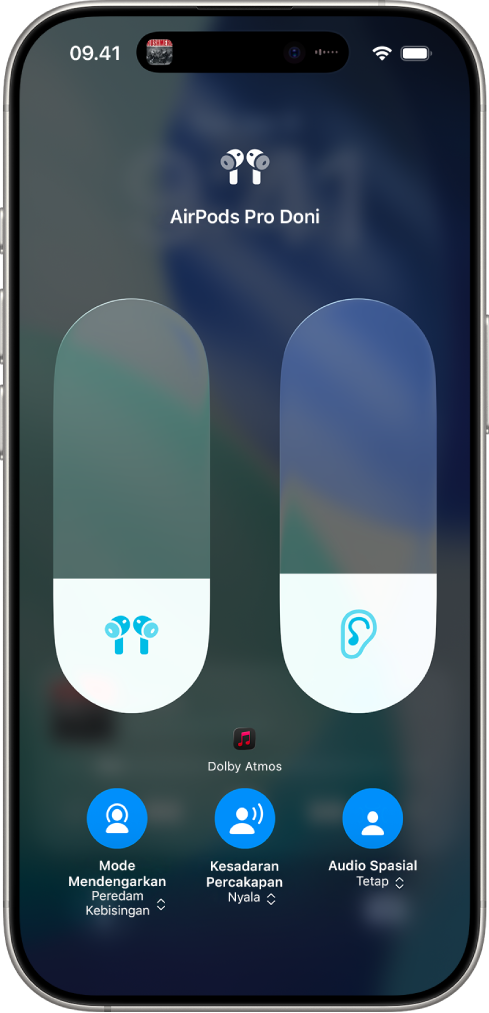
Mempelajari cara Audio Spasial berfungsi
Anda dapat mempelajari lebih lanjut mengenai Audio Spasial saat menghubungkan AirPods yang didukung ke iPhone atau iPad.
Kenakan dan pastikan AirPods terhubung ke perangkat Anda.
Buka app Pengaturan
 di iPhone atau iPad Anda.
di iPhone atau iPad Anda.Ketuk nama AirPods Anda di dekat bagian atas layar.
Di bawah Audio Spasial, ketuk Lihat & Dengarkan Cara Kerjanya.
Menggunakan Audio Spasial yang Dipersonalisasi
Anda dapat menggunakan iPhone X atau lebih baru untuk membuat representasi telinga dan bentuk kepala untuk Audio Spasial yang Dipersonalisasi. Profil Audio Spasial Anda menyesuaikan audio agar bunyi yang Anda dengar lebih sesuai, dan diselaraskan di semua perangkat Apple dengan iOS 16, iPadOS 16.1, macOS 13, tvOS 16, atau lebih baru, yang masuk ke Akun Apple yang sama.
Lakukan salah satu hal berikut ini:
Buka tutup casing dengan AirPods Anda di dalam, dekatkan casing ke iPhone Anda, lalu ikuti instruksi pada layar.
Kenakan dan pastikan AirPods terhubung ke perangkat Anda. Di iPhone Anda, buka app Pengaturan
 , lalu ketuk nama AirPods Anda di dekat bagian atas layar. Ketuk Audio Spasial yang Dipersonalisasi, lalu ketuk Personalisasi Audio Spasial.
, lalu ketuk nama AirPods Anda di dekat bagian atas layar. Ketuk Audio Spasial yang Dipersonalisasi, lalu ketuk Personalisasi Audio Spasial.
Untuk mempelajari lebih lanjut mengenai cara mengatur Audio Spasial yang Dipersonalisasi, lihat artikel Dukungan Apple Mendengarkan dengan Audio Spasial yang Dipersonalisasi untuk AirPods dan Beats.
Berhenti menggunakan Audio Spasial yang Dipersonalisasi
Kenakan dan pastikan AirPods terhubung ke perangkat Anda.
Lakukan salah satu hal berikut ini:
iPhone atau iPad: Buka app Pengaturan
 , lalu ketuk nama AirPods Anda di dekat bagian atas layar. Ketuk Audio Spasial yang Dipersonalisasi, lalu ketuk Berhenti Gunakan Audio Spasial yang Dipersonalisasi.
, lalu ketuk nama AirPods Anda di dekat bagian atas layar. Ketuk Audio Spasial yang Dipersonalisasi, lalu ketuk Berhenti Gunakan Audio Spasial yang Dipersonalisasi.Mac: Buka app Pengaturan Sistem
 , klik nama AirPods Anda di bar samping (Anda mungkin harus menggulir ke bawah), lalu klik Berhenti Gunakan Audio Spasial yang Dipersonalisasi.
, klik nama AirPods Anda di bar samping (Anda mungkin harus menggulir ke bawah), lalu klik Berhenti Gunakan Audio Spasial yang Dipersonalisasi.
Untuk menggunakan Audio Spasial yang Dipersonalisasi lagi, Anda dapat mengaturnya di iPhone Anda.
Mengontrol Audio Spasial dan pelacakan kepala di iPhone atau iPad
Anda dapat mengontrol Audio Spasial dan pelacakan kepala untuk setiap app yang didukung di Pusat Kontrol.
Jika Anda memiliki AirPods Max (USB-C), Anda juga dapat menggunakan Audio Spasial dan pelacakan kepala saat Anda terhubung ke perangkat Anda dengan kabel USB-C (perangkat Anda harus memiliki iOS 18.4, iPadOS 18.4, atau lebih baru). Lihat Menyambungkan AirPods Max dengan kabel audio.
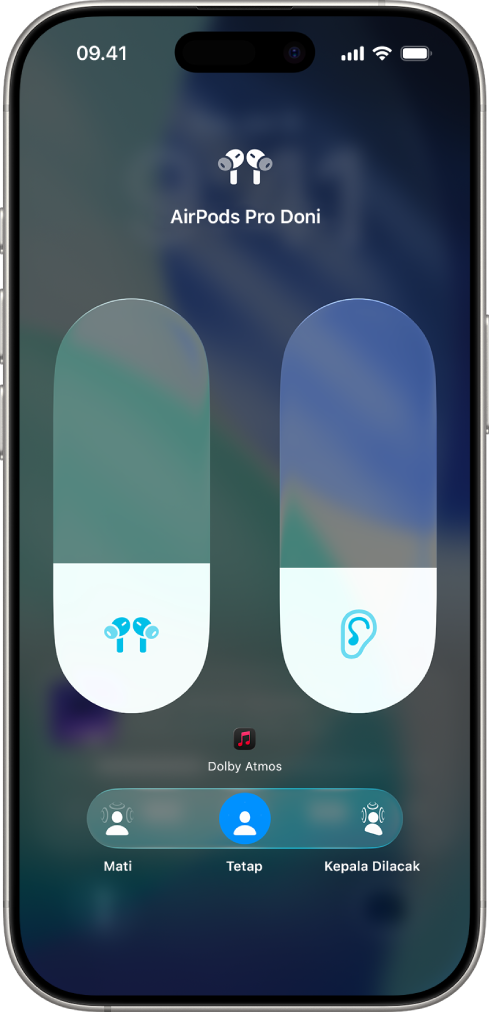
Kenakan dan pastikan AirPods terhubung ke perangkat Anda.
Buka Pusat Kontrol, sentuh dan tahan kontrol volume, lalu ketuk Audio Spasial di kanan bawah.
Ketuk salah satu hal berikut:
Mati: Mematikan Audio Spasial dan pelacakan kepala.
Tetap: Menyalakan Audio Spasial tanpa pelacakan kepala.
Kepala Dilacak: Menyalakan Audio Spasial dan pelacakan kepala. Audio yang Anda dengarkan akan terasa seperti berasal dari iPhone atau Mac Anda.
Pengaturan yang Anda pilih disimpan dan diterapkan secara otomatis lain kali Anda menggunakan app tersebut. Misalnya, jika Anda mengetuk Tetap saat mendengarkan lagu di app Musik
 , pengaturan Tetap digunakan secara otomatis lain kali Anda memutar lagu di app tersebut.
, pengaturan Tetap digunakan secara otomatis lain kali Anda memutar lagu di app tersebut.
Catatan: Untuk menonaktifkan pelacakan kepala untuk semua app di iPhone atau iPad Anda, buka app Pengaturan ![]() , lalu ketuk Aksesibilitas. Ketuk AirPods, ketuk nama AirPods Anda, lalu matikan Ikuti [perangkat].
, lalu ketuk Aksesibilitas. Ketuk AirPods, ketuk nama AirPods Anda, lalu matikan Ikuti [perangkat].
Mengontrol Audio Spasial dan pelacakan kepala di Mac
Anda dapat menggunakan Audio Spasial dan pelacakan kepala untuk membuat acara, film, dan musik yang didukung terdengar seperti berasal dari sekitar Anda (di komputer Mac dengan Apple silicon dan macOS 12.3 atau lebih baru). Anda dapat menyalakan atau mematikan Audio Spasial dan pelacakan kepala untuk setiap app yang didukung.
Jika Anda memiliki AirPods Max (USB-C), Anda juga dapat menggunakan Audio Spasial dan pelacakan kepala saat Anda terhubung ke Mac Anda dengan kabel USB-C (di komputer Mac dengan macOS 15.4 atau lebih baru). Lihat Menyambungkan AirPods Max dengan kabel audio.
Catatan: Audio Spasial tidak tersedia untuk semua app atau konten.
Kenakan dan pastikan AirPods terhubung ke Mac Anda.
Klik ikon AirPods di bar menu.
Jika ikon AirPods tidak ada di bar menu, buka app Pengaturan Sistem
 , lalu klik Bar Menu
, lalu klik Bar Menu  di bar samping. Di bawah Kontrol Bar Menu, pilih Bunyi
di bar samping. Di bawah Kontrol Bar Menu, pilih Bunyi  . (Anda mungkin harus menggulir ke bawah.)
. (Anda mungkin harus menggulir ke bawah.)Pilih salah satu hal berikut di bawah Audio Spasial:
Mati: Mematikan Audio Spasial dan pelacakan kepala.
Tetap: Menyalakan Audio Spasial tanpa pelacakan kepala.
Kepala Dilacak: Menyalakan Audio Spasial dan pelacakan kepala. Ini memungkinkan bunyi untuk mengikuti gerakan kepala Anda.
Mengontrol Audio Spasial dan pelacakan kepala di Apple TV 4K
Anda dapat menyesuaikan pengaturan Audio Spasial untuk setiap app yang didukung menggunakan Pusat Kontrol di Apple TV 4K. Anda juga dapat menyalakan atau mematikan pelacakan kepala untuk semua app. (tvOS 15.1 atau lebih baru diperlukan.)
Catatan: Audio Spasial tidak tersedia untuk semua app atau konten.
Kenakan dan pastikan AirPods terhubung ke Apple TV 4K Anda.
Saat menonton film atau acara TV atau mendengarkan musik, buka Pusat Kontrol, lalu navigasikan ke ikon AirPods di bagian atas layar (di samping tampilan waktu).

Navigasikan ke Audio Spasial, lalu pilih opsi.
Pengaturan yang Anda pilih disimpan dan diterapkan secara otomatis lain kali Anda menggunakan app tersebut. Misalnya, jika Anda menyalakan Audio Spasial saat menggunakan app Apple TV
 dengan AirPods Anda, Audio Spasial dinyalakan secara otomatis lain kali Anda menggunakan app dengan AirPods Anda.
dengan AirPods Anda, Audio Spasial dinyalakan secara otomatis lain kali Anda menggunakan app dengan AirPods Anda.
Catatan: Untuk menonaktifkan pelacakan kepala dinamis untuk semua app di Apple TV 4K, klik dua kali ![]() di Siri Remote, lalu buka app Pengaturan
di Siri Remote, lalu buka app Pengaturan ![]() . Pilih Aksesibilitas, pilih AirPods, lalu matikan Pusatkan Audio di TV.
. Pilih Aksesibilitas, pilih AirPods, lalu matikan Pusatkan Audio di TV.